如何在Word文档中添加手写签名
Word是现在十分常用的文件类型之一,有些新用户不知道如何在Word文档中添加手写签名,接下来小编就给大家介绍一下具体的操作步骤。
具体如下:
1. 首先第一步先创建签名图片,接着打开电脑中的Word文档,然后根据下图所示,依次点击【插入-图片】。
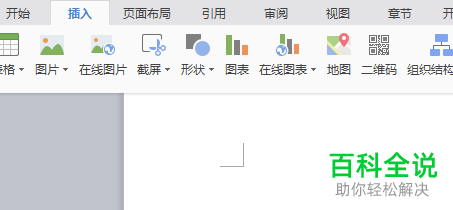
2. 第二步在弹出的窗口中,根据下图箭头所指,先按照需求选择图片,接着点击【插入】选项。

3. 第三步先选中图片并单击鼠标右键,接着在弹出的菜单栏中根据下图所示,点击【自动换行】选项。

4. 第四步根据下图箭头所指,将图片环绕方式设置为【四周型环绕】。
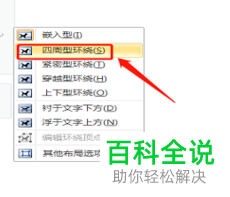
5. 第五步先点击【签名行】,接着在展开的下拉列表中根据下图箭头所指,点击【Microsoft Office签名行】选项。

6. 最后在弹出的窗口中,根据下图所示,先按照需求填写签名信息,接着取消勾选【在签名行中显示签署日期】,然后点击【确定】即可。
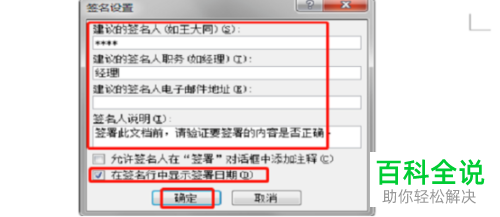
以上就是如何在Word文档中添加手写签名的方法。
赞 (0)

